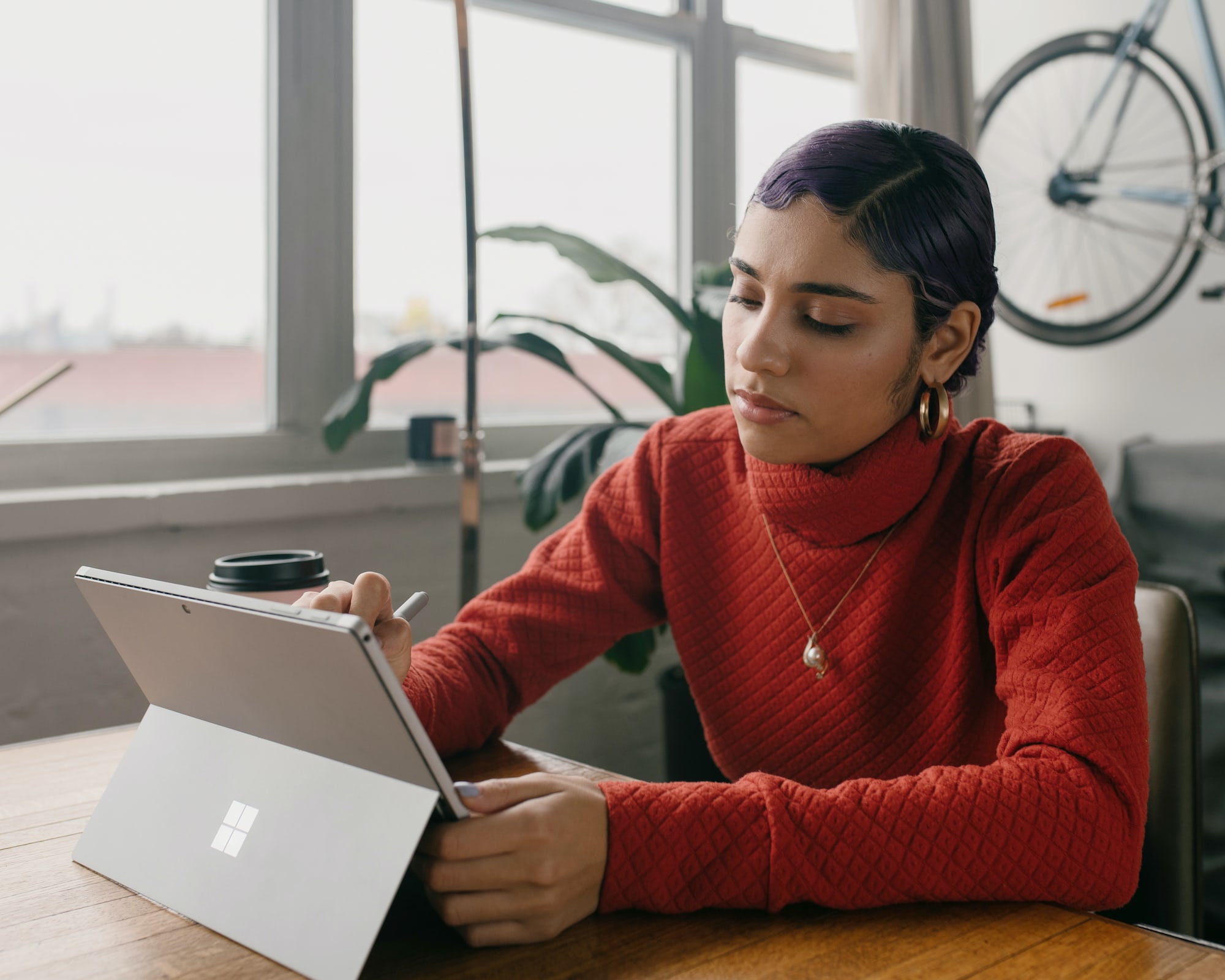Menggunakan tabel dalam dokumen dapat memudahkan anda dalam menyajikan data atau informasi dengan lebih rapi dan sistematis. Tabel dapat digunakan dalam berbagai platform, seperti Microsoft Word, Google Docs, dan lainnya. Berikut adalah tutorial sederhana untuk menambahkan tabel pada suatu dokumen dengan menggunakan fitur di menu:
Langkah 1: Buka Dokumen Anda
Buka dokumen yang ingin Anda tambahkan tabel di platform dokumen yang Anda gunakan.
Langkah 2: Navigasi ke Menu
Lihatlah menu toolbar di bagian atas layar anda. Anda akan melihat berbagai opsi seperti ‘File’, ‘Edit’, ‘View’, dan lainnya.
Langkah 3: Pilih ‘Insert’
Dalam daftar dropdown menu, pilih pilihan ‘Insert’. Ini akan membuka submenu lagi dengan berbagai pilihan.
Langkah 4: Pilih ‘Table’
Dalam submenu ‘Insert’, Anda akan melihat opsi ‘Table’. Klik pada opsi tersebut.
Langkah 5: Pilih Struktur Tabel
Setelah Anda klik ‘Table’, Anda biasanya akan diberi opsi untuk memilih berapa banyak kolom dan baris yang Anda inginkan untuk tabel Anda. Klik dan seret kursor Anda untuk memilih jumlah kolom dan baris.
Langkah 6: Insert Tabel
Setelah Anda memilih struktur tabel Anda, klik ‘OK’ atau cukup lepaskan mouse Anda (tergantung pada platform Anda) untuk memasukkan tabel ke dalam dokumen anda.
Langkah 7: Mengisi Tabel
Sekarang Anda dapat mulai mengisi tabel Anda dengan data atau informasi apa pun yang Anda perlukan.
Pada kesimpulannya, fungsi tabel sangat bermanfaat untuk memformat dan mengorganisir data atau informasi dalam dokumen. Dengan mengikuti langkah-langkah di atas, Anda dapat menambahkan tabel ke dokumen Anda dengan mudah dan cepat.